咱们按照使用顺序和场景来。
第一步:初始化仓库
初始化仓库要分两种情况:
情况一:初始化本地仓库
就是你本地有一个目录,你想让这个目录成为能被git追踪管理的仓库。
这一步,其实就是让git在这个目录下新建一些配置文件。有了这些文件之后,git就能追踪这个目录下每个文件的变化,方便我们管理。
如果你是windows你直接在对应的目录下右击,用git bash打开。
如果是linux或Mac系统,则通过cd进入到你想其初始化为仓库的目录。
然后执行下面的命令:
git init
这个命令一执行完,你的目录就不一样了,在当前目录下多了一个.git的目录,这个目录是 Git 来跟踪管理版本库的,如果你没有看到 .git 目录,那是因为这个目录默认是隐藏的,用ls -ah命令就可以看到了,windows你就显示隐藏文件夹。
情况二:克隆已经存在的目录
比如说,别人已经把自己的仓库上传到github或者gitee等平台了。这个仓库已经五脏俱全,已经拥有了.git目录,这个时候,你就不需要初始化了,而是把别人的目录复制下来就行了。这个时候就是用到以下代码:
git clone https://gitee.com/xxxxxx
git clone后面跟着的都是这些网站会提供的地址,直接复制就好了。
必知必会:工作区、暂存区、版本库
git一个很妙的地方,就是让仓库拥有了三种形态。想要搞清楚git的用法,先得知道这三个形态。所以,我先介绍这三种形态,然后再进一步介绍git常用命令。
工作区
你在电脑里硬盘上存储的那个目录,就是git的工作区。这个工作区,就是你直接操作的地方。
暂存区
我们都知道,工作区有一个隐藏目录.git,这个其实已经不算工作区了,它里面记录了文件的前世今生。也就是说,.git目录里记录着文件的各种版本。
而在.git里面,最重要的就是称为stage(或者叫index)的暂存区,还有 Git 为我们自动创建的第一个分支master,以及指向 master 的一个指针叫HEAD。
好好记住这几个概念,因为我们后续各种管理版本的操作,都是在工作区、暂存区、master和HEAD指针之间穿梭。
版本库
版本库你就可以简单理解成最终版本。
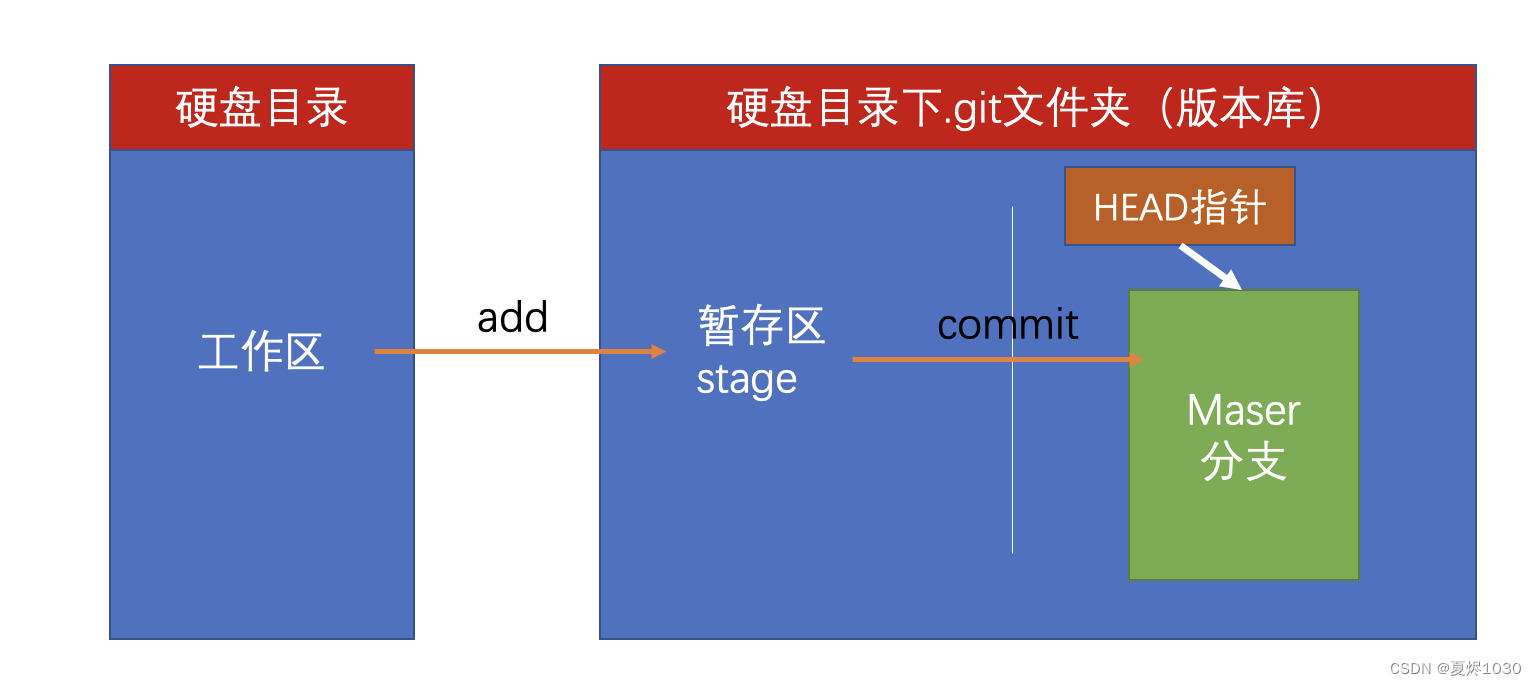
第二步:添加并提交到仓库
结合上图来,你在工作区增删或修改了文件,这时候,你觉得是时候保留一次版本了。
这个时候你要做两步操作。
第一步, 先把你的修改通过add命令添加到暂存区。这个操作就跟是“登记”一样,只是把你的版本添加到了暂存区。.git下面会有文件记录你对文件做的修改。
接下来,你要做真正的提交。
这时候你就要用commit命令,把你的修改提交到你想提交的分支上。默认分支就是master。也别管什么是master,反正就是你新建了一个仓库,git就会默认你的操作是在master分支上。这就跟个流水线一样,如果你不指定其它的分支,你的操作都会提交到master分支。
git add .
# . 代表的是所有文件,如果你想添加几个文件,就把文件名写在add后面就行了。
git commit -m "在这里写备注,必须写"
为什么要分两步?
最开始,容易有这样的疑问,为什么不一次性commit得了,还得分两步?
因为add可以多次添加,你可以通过add添加不同的文件,commit就是一锅端了。这样给了我们更多的操作空间。
但是新手,你把这两条命令当成一个用也行,add完紧接着commit。等着熟悉了之后,就有一些场景,让你觉得两者不是说一定得分开来的。
忘记怎么办?
有时忙项目忙忘了,不知道怎么到底提交没提交,那该怎么办?
这时候可以通过git status命令来查看
git status

这里就会给你说得挺清楚,就是已经没有什么要提交的了。
如果你看到返回下面类似的命令:
Changes not staged for commit:
...
我们说过stage在git中表示暂存区,代表就是有文件add了,但没有commit,你在commit一下就好了。
想知道修改了什么?
如果你一下子忘了你修改了什么,可以用git diff命令。
diff是difference的简写,顾名思义,比较两个版本的差别。
git diff后可以加不同的参数比较不同的内容,如果我们什么都不加,就是比较工作区和暂存区文件的差别。
新手,知道这个也就行了,之后的进阶说。
比如,你写下了git diff命令。得到下面的输出结果:
$ git diff
warning: in the working copy of 'a.txt', LF will be replaced by CRLF the next time Git touches it
diff --git a/a.txt b/a.txt
index 35fbd83..d4519ea 100644
--- a/a.txt
+++ b/a.txt
@@ -1,4 +1,3 @@
aaa
-bbb
ccc
ddd
这里前几行是一些文件信息,表示比较了哪两个文件。
从@@开始就代表第一个文件1-4行和第二个文件1-3行不一样。
具体信息给你列出来了。+号代表加了内容,-号代表减了内容。
你就知道修改过程就是删除了“bbb”这一行。
查看log记录
有时你想了解一下到底有多少次提交,每次提交的情况是怎样的。
这时,你可以用git log来查看。
git log
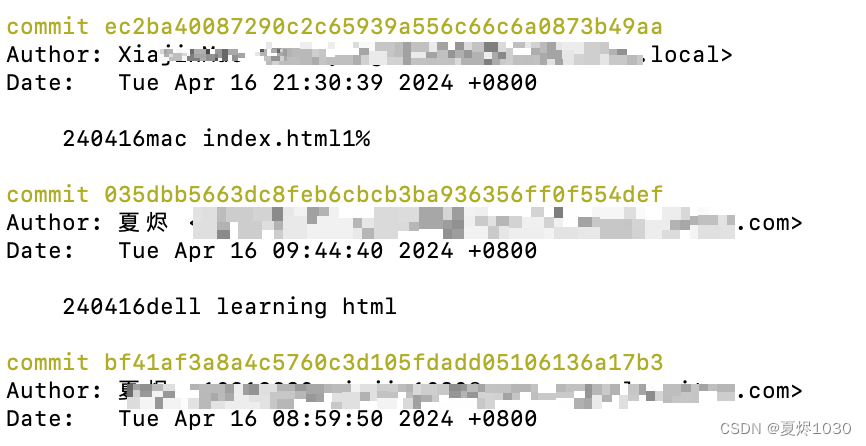
这样你就能看到每次谁提交的,哪天提交的,提交的备注是什么。当然,每一行的最开始,有提供的独特的哈希值。这个也代表着,每次提交都是独特且唯一的。
当然,这里可能有些长,你可以用下面的:
git log --pretty=oneline
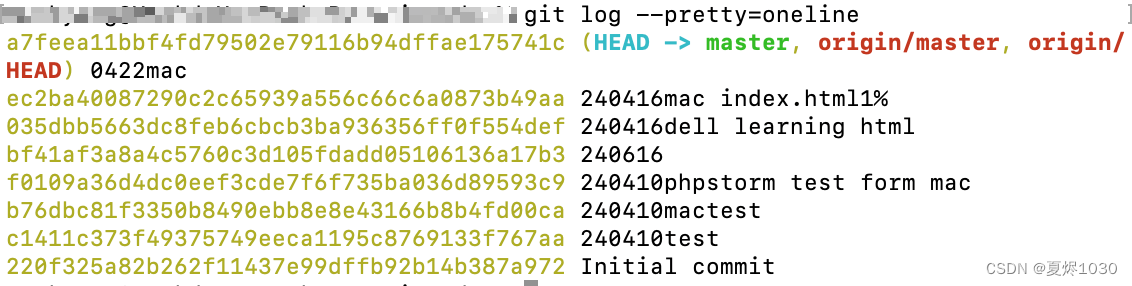
结果就比较简洁了。
第三步:Git回退
有时新提交了一个版本,后悔了,想要回到过去的版本。这个时候,就用git reset 命令。
想要了解这个命令,要再重新理解一下HEAD指针。
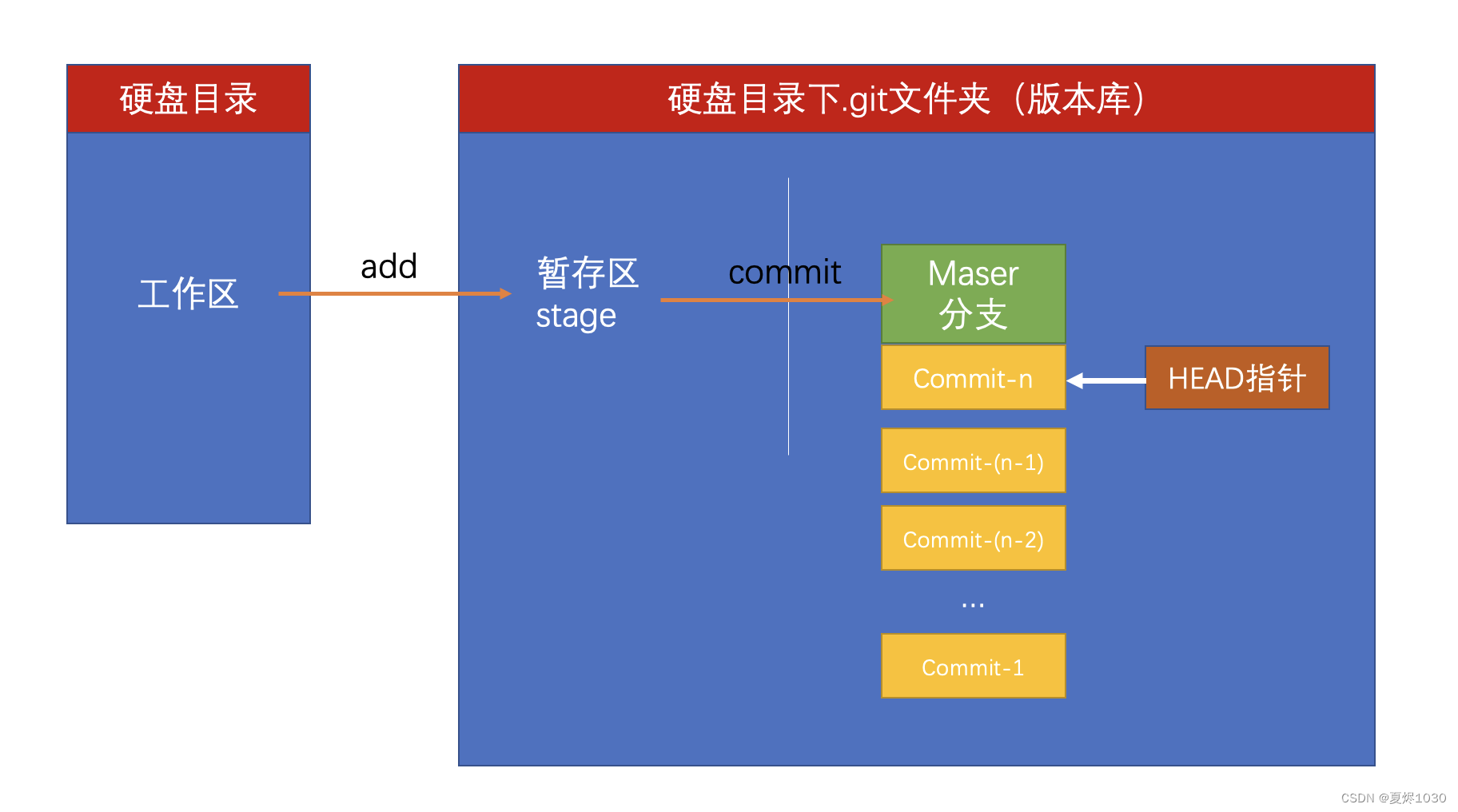
在 Git 中,用HEAD表示当前版本,也就是最新的提交。
默认情况下,HEAD指针指向了master分支的最后一次提交。
git reset 命令就是重新把HEAD指针移到之前的分支上。
怎么找到这个分支呢,上面讲git log的时候说了,每次提交都会生成一个哈希值,这个哈希值就是每次提交的代号。
你可以通过代码回到哈希值对应的版本处。
git reset --hard e66666a(哈希值随便写的)
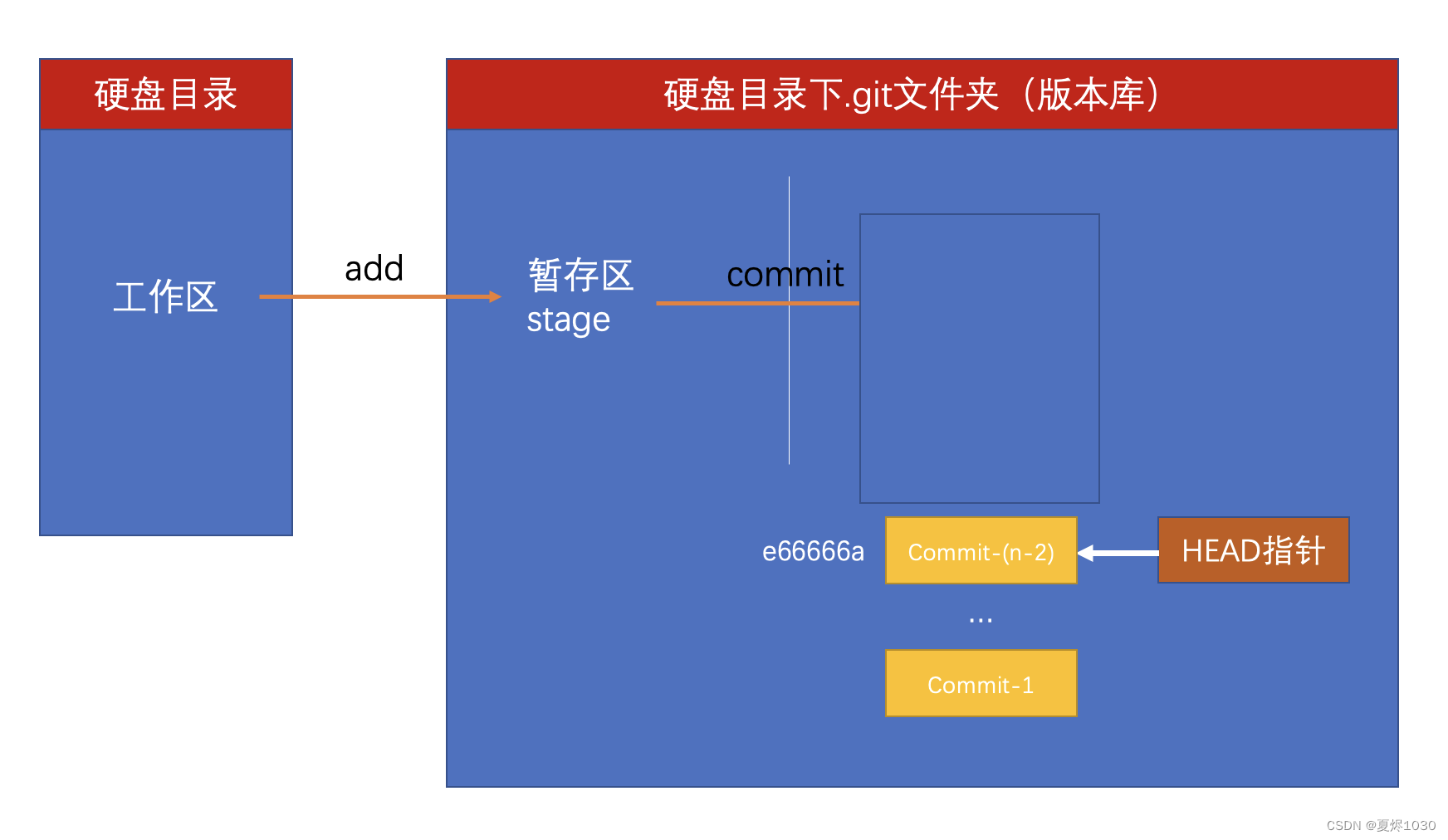
我们说过HEAD指针指向最新的提交,这代表着哈希值为e66666a的提交成为了最新版本,这也代表了e6666a之后的提交就没有了。
当然,最常用的操作就是倒退一步或两步,这个时候去查找哈希值显得有点麻烦了。
我们可以用HEAD^代表上一个版本,HEAD^^代表上上个版本。当然往上100个版本写100个^比较容易数不过来,所以写成HEAD~100。
git reset HEAD^
第四步:重置
大家都说,世上没有后悔药吃。但是在git领域,就是有后悔药。
当你用git reset回退到一个版本后,这个版本就成最新的了,这代表着这个版本之后提交的版本都没有了。
要想回到这些版本怎么办呢,其实主要是找到它们的哈希值。
这个时候,就用新命令。
git reflog
git reflog用来记录你的每一次命令。如下:

这里记录了每个操作的哈希值。
你可以通过
git reset --hard 哈希值
回到对应的版本就好了。
第五步:放弃工作区
当你改乱了工作区某个文件的内容,想直接丢弃工作区的修改时,用命令git checkout -- file
请记住,git checkout 是一个危险的命令。 你对那个文件在本地的任何修改都会消失。Git 会用最近提交的版本覆盖掉它。 除非你确实清楚不想要对那个文件的本地修改了,否则请不要使用这个命令。
说白了,就是用暂存区的内容代替工作区的内容。是提交的反向操作。
总结
在这里我们看到了自己一个人操作版本库常用的操作。但是需要涉及到多人 合作的时候应该怎么办?下个文章见。





















 2417
2417











 被折叠的 条评论
为什么被折叠?
被折叠的 条评论
为什么被折叠?








